小米手机升级
手机升级是提升用户体验和设备安全性的重要步骤,以下是详细的升级方法、注意事项及常见问题解答,帮助用户轻松完成系统更新。
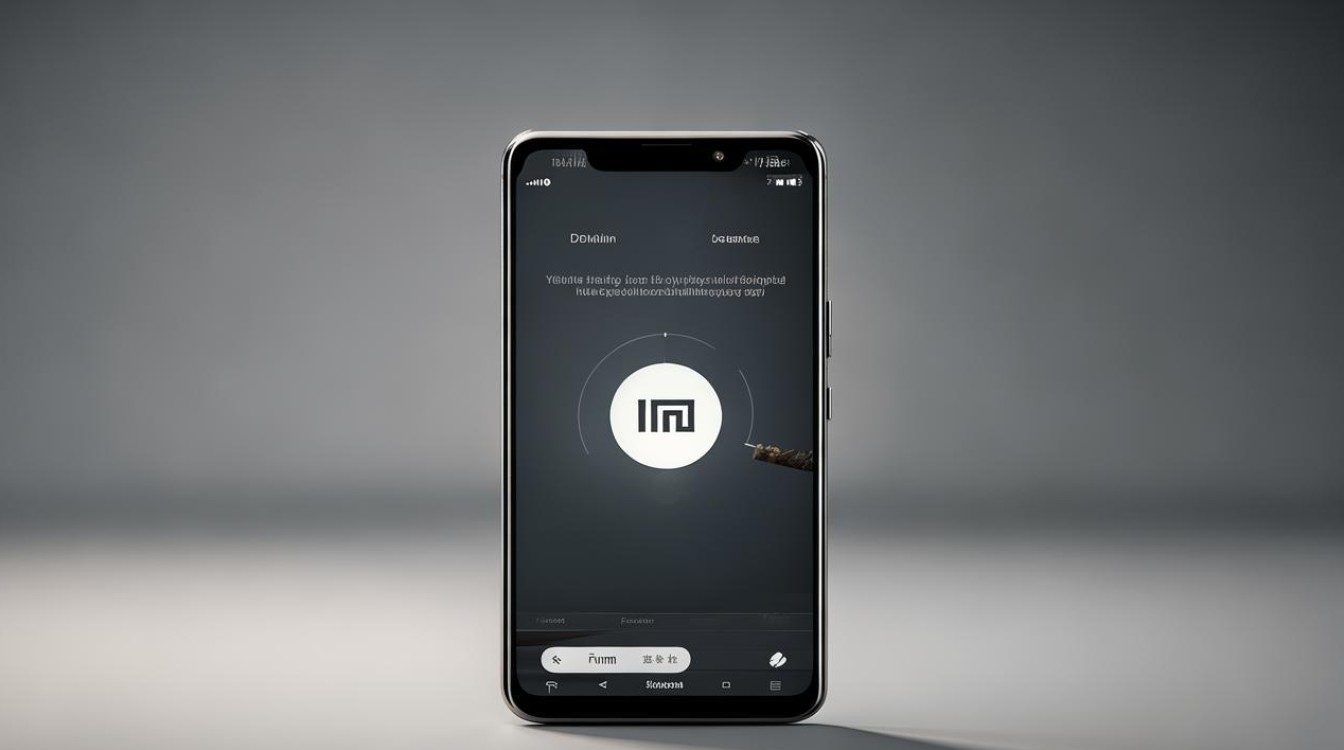
小米手机升级的常见方法
| 升级方式 | 操作步骤 | 适用场景 |
|---|---|---|
| OTA在线升级 | 进入「设置」→「我的设备」→「MIUI版本」; 点击“检查更新”,下载并安装包; 重启完成升级。 |
网络稳定,追求官方最新版本的用户 |
| Recovery本地升级 | 官网下载对应机型的ROM包; 将文件存入手机存储根目录; 进入Recovery模式(电源+音量上),选择“安装包”升级。 |
需手动控制升级版本或修复问题 |
| Fastboot线刷 | 官网下载MiFlash工具及ROM包; 关机后进入Fastboot模式(电源+音量下); 连接电脑,通过MiFlash刷机。 |
救砖、深度修复系统故障 |
升级前的必要准备
-
数据备份:
- 使用「系统工具」中的“备份与恢复”功能,或第三方工具(如小米云服务)备份数据。
- 重点备份:联系人、短信、通话记录、照片、应用数据等。
-
电量与存储空间:
- 保证电量≥50%,避免升级中断导致系统损坏。
- 清理存储空间,确保至少有2GB剩余空间(部分机型要求更高)。
-
网络环境:

OTA升级需稳定Wi-Fi,避免消耗流量或因网络波动中断。
升级后的优化与问题处理
-
基础设置优化:
- 检查「设置」→「应用管理」→「自启动」项,关闭非必要应用的开机自启。
- 进入「安全中心」→「垃圾清理」,清理升级残留文件。
-
常见问题解决方案:

- 问题1:升级后卡顿或发热?
- 尝试清理后台应用,关闭动画特效(开发模式→窗口动画缩放调至0.5x)。
- 若问题持续,可降级至旧版本(需先下载对应ROM包)。
- 问题2:应用兼容性异常?
- 前往应用商店更新APP至最新版,或手动卸载重装。
- 部分老旧应用可能需等待开发者适配新系统。
- 问题1:升级后卡顿或发热?
升级注意事项与风险提示
| 风险类型 | 应对措施 |
|---|---|
| 数据丢失 | 必须备份!升级前禁用“自动同步”功能,避免云端覆盖本地数据。 |
| 变砖风险 | 线刷时务必使用官方工具,避免中断操作,若遇失败,可尝试多次重刷或申请售后。 |
| 版本不兼容 | 升级前核对机型与ROM包匹配性(如MIUI 14仅支持特定芯片平台)。 |
FAQs(常见问题解答)
-
Q:升级后可以回退到旧版本吗?
A:支持,但需在升级后1个月内操作,步骤:进入Recovery→“回退到旧版本”,或通过MiFlash手动刷入备份ROM包(需提前下载旧版固件)。 -
Q:为什么收到升级推送但无法安装?
A:可能原因包括:- 手机root或解锁BL(需先解除权限);
- 存储空间不足;
版权声明:本文由环云手机汇 - 聚焦全球新机与行业动态!发布,如需转载请注明出处。












 冀ICP备2021017634号-5
冀ICP备2021017634号-5
 冀公网安备13062802000102号
冀公网安备13062802000102号